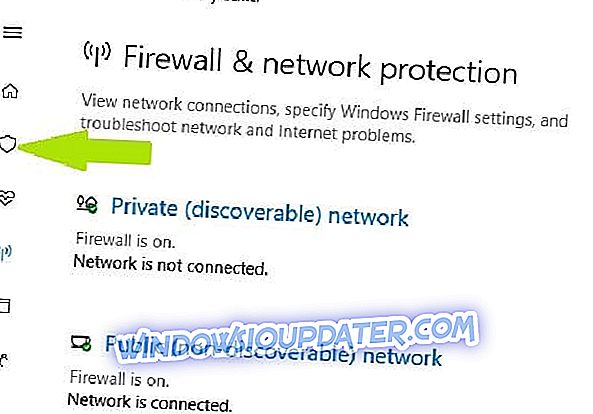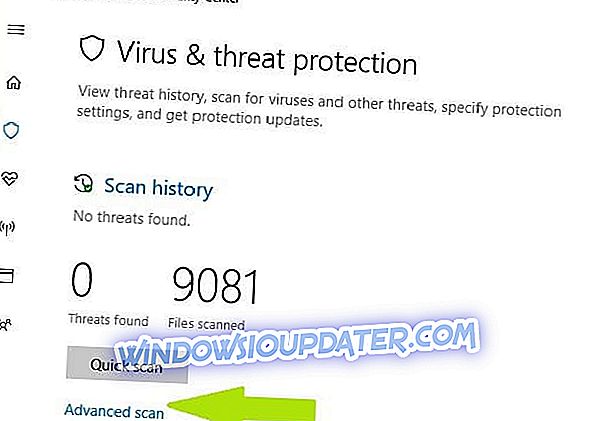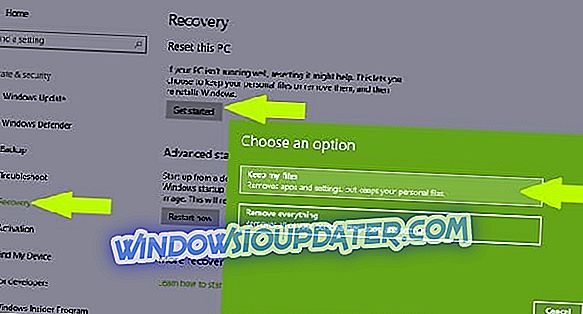El problema DPC_WATCHDOG_VIOLATION en Windows 7, Windows 8.1 y Windows 10 es uno de los problemas más molestos de la Pantalla Azul de la Muerte (BSOD). Lea a continuación cómo puede solucionarlo y poner fin a esta molestia.

Una cosa que persistió en todas las versiones de Windows fue la temida BSOD (Pantalla azul de la muerte) y Windows 10, Windows 8, Windows 7 no son ajenos a ellos. Un error en particular ha estado causando dificultades a muchos usuarios recientemente, y este es el DPC_WATCHDOG_VIOLATION.
Para aquellos de ustedes que han sido testigos de este error, es posible que se estén preguntando qué es y cómo solucionarlo. Hoy, intentaré aclarar este asunto y ayudarlo a solucionar el problema DPC_WATCHDOG_VIOLATION en Windows 10, Windows 8, Windows 7.
¿Qué causa el DPC_WATCHDOG_VIOLATION en Windows 10?
En algunos casos, este problema se presenta junto con otros BSOD y todos tienen una causa común. Si revisa el sitio web oficial de Microsoft, encontrará información sobre este error y es así:
Esta verificación de error indica que el watchdog de DPC se ejecutó, ya sea porque detectó una sola llamada de procedimiento diferido (DPC) de larga ejecución, o porque el sistema pasó un tiempo prolongado en un nivel de solicitud de interrupción (IRQL) de DISPATCH_LEVEL o superior. El valor del Parámetro 1 indica si un solo DPC superó un tiempo de espera o si el sistema pasó un período de tiempo prolongado en IRQL DISPATCH_LEVEL o superior.
Lo que están diciendo aquí es que, básicamente, Windows 8, Windows 10 ha dejado de funcionar porque no pudo obtener una respuesta de un componente de hardware, su controlador o un programa de software relacionado.
La mayoría de las veces, el componente de hardware en cuestión es una unidad de disco, y Windows se bloquea una vez que el disco se vuelve ilegible (similar a desconectar el cable de datos del HDD cuando está en uso). En algunos casos, el problema puede ser una incompatibilidad de hardware o incluso una infección de virus.
Aquí hay una breve lista de cuáles podrían ser las causas de la DPC_WATCHDOG_VIOLATION:
- HDD se vuelve ilegible
- Firmware SSD no actualizado
- Conductores viejos o dañados
- BIOS que no ha sido actualizado
- Incompatibilidad de hardware
- El hardware no se instaló correctamente
- Overclock no se realiza correctamente (en este caso, haga un reinicio de BIOS)
- Infección de malware
Arreglando el error DPC_WATCHDOG_VIOLATION

Solución rápida para corregir varios errores de PC
- Paso 1 : Descarga esta herramienta de escaneo y reparación de PC
- Paso 2 : Haga clic en "Iniciar escaneo" para encontrar los problemas de Windows que podrían estar causando el error 'DPC_WATCHDOG_VIOLATION' en Windows 10
- Paso 3 : Haga clic en "Iniciar reparación" para solucionar todos los problemas.
Solución 1 - Revise sus cables
Como puede ver, hay un número de causas para el error DPC_WATCHDOG_VIOLATION, pero afortunadamente la mayoría de ellas se pueden descartar sin esfuerzo.
Por ejemplo, lo primero que debe hacer es verificar todos los datos de disco / cables de alimentación de su computadora. En algunos casos, si no están enchufados correctamente, el sistema puede leer que el disco no está disponible y bloquearse.
Si todos los cables están intactos y enchufados correctamente, es posible que desee continuar y verificar el estado de los discos.
Solución 2 - Reemplace el controlador iastor.sys
Microsoft sugiere que reemplace el controlador que activa este mensaje de error, es decir, el controlador iastor.sys con el controlador storahci.sys .
- Haga clic con el botón derecho en el icono de Inicio> seleccione Administrador de dispositivos.
- Expandir los controladores IDE ATA / ATAPI.
- Seleccione el controlador con "SATA AHCI" en su nombre (como el Controlador SATA AHCI estándar). Para verificar que ha seleccionado el controlador correcto, haga clic con el botón derecho en el controlador, vaya a Propiedades, haga clic en la pestaña Controlador y luego en Detalles del controlador. Verifique que iastor.sys sea un controlador de la lista y haga clic en Aceptar.
- Desde la pestaña Controlador> seleccione Actualizar controlador
- Seleccione Buscar mi computadora para el software del controlador.
- Seleccione Permitirme elegir de una lista de controladores de dispositivo en mi computadora.
- Seleccione el controlador estándar SATA AHCI.
- Haga clic en Siguiente, luego en Cerrar y luego reinicie la PC.
Solución 3 - Revise su disco
Hay una serie de utilidades que puede usar para verificar todos los aspectos relacionados con la salud de sus unidades. Para obtener más información sobre las mejores herramientas que puede instalar para verificar el estado de su disco duro, consulte esta lista.
Si posee un SSD, es posible que desee buscar una actualización de firmware (si no la actualizó desde el principio). Tenga en cuenta que si actualiza el firmware de su SSD, lo más probable es que pierda todos los datos.
Si desea revisar rápidamente su disco para detectar errores, siga los pasos que se indican a continuación (para Windows 10 y Windows 7).
En Windows 10, puede ejecutar una comprobación de disco utilizando el símbolo del sistema.
Inicie el símbolo del sistema como administrador y escriba el comando chkdsk C: / f seguido de Enter. Reemplace C con la letra de la partición de su disco duro.

Como recordatorio rápido, si no usa el parámetro / f, chkdsk muestra un mensaje que indica que el archivo debe repararse, pero no corrige ningún error. El comando chkdsk D: / f detecta y repara los problemas lógicos que afectan su unidad. Para reparar problemas físicos, ejecute también el parámetro / r.

En Windows 7, vaya a unidades de disco duro> haga clic con el botón derecho en la unidad que desea verificar> seleccione Propiedades> Herramienta. En la sección "Comprobación de errores", haga clic en Comprobar.

Solución 4 - Actualice sus controladores
Actualizar todos los controladores desde su computadora es otra forma de proceder si ha encontrado el DPC_WATCHDOG_VIOLATION. Verifique los componentes de sus fabricantes y modelos, y luego revise sus sitios web para los controladores compatibles con Windows 7, Windows 8 y Windows 10. Además, si no hay ningún controlador preparado para Windows 7, 8 o Windows 10, contáctelos para obtener más información.
Aún en el área de actualización, debe revisar el sitio web del desarrollador de su placa base para las actualizaciones de BIOS. A veces, si un BIOS se está volviendo viejo y le agrega nuevo hardware o sistemas operativos, es posible que no funcione correctamente.
Recomendamos encarecidamente el Actualizador de controladores de TweakBit (aprobado por Microsoft y Norton) para descargar automáticamente todos los controladores desactualizados en su PC.
Descargo de responsabilidad : algunas características de esta herramienta no son gratuitas.
Solución 5 - Actualice su sistema operativo
Asegúrese de que está ejecutando las últimas actualizaciones del sistema operativo Windows en su máquina. Como recordatorio rápido, Microsoft implementa constantemente actualizaciones de Windows para mejorar la estabilidad del sistema y solucionar varios problemas. Instalar las últimas actualizaciones de Windows en su computadora, también podría ayudarlo a eliminar el error 'DPC_WATCHDOG_VIOLATION'.
Para acceder a la sección de Windows Update, simplemente escriba "actualizar" en el cuadro de búsqueda. Este método funciona en todas las versiones de Windows. Luego vaya a Windows Update, busque actualizaciones e instale las actualizaciones disponibles.

Solución 6 - Ejecutar un análisis completo del sistema
Escanear su computadora en busca de virus es algo que debe hacer todo el tiempo, incluso si no tiene el error DPC_WATCHDOG_VIOLATION. Sin embargo, si sufre de este problema, es posible que desee analizar su computadora a fondo y buscar cualquier malware que pueda estar escondido en ella. Hay muchos programas antivirus excelentes que pueden hacer un gran trabajo en la búsqueda de todo tipo de malware y otros errores. Echa un vistazo a este artículo para ver qué herramienta antivirus te recomendamos instalar en tu computadora.
Mientras tanto, también puede usar Windows Defender para escanear su dispositivo.
A continuación, se explica cómo ejecutar un análisis completo del sistema en la actualización de los creadores de Windows 10:
- Vaya a Inicio> escriba 'defensor'> haga doble clic en Windows Defender para iniciar la herramienta
- En el panel de la izquierda, seleccione el icono de escudo
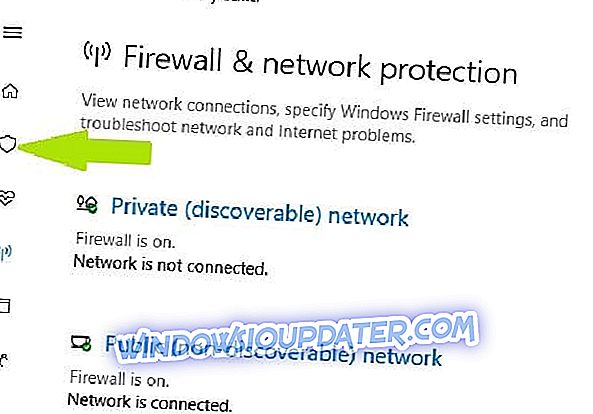
- En la nueva ventana, haga clic en la opción de escaneo Avanzado
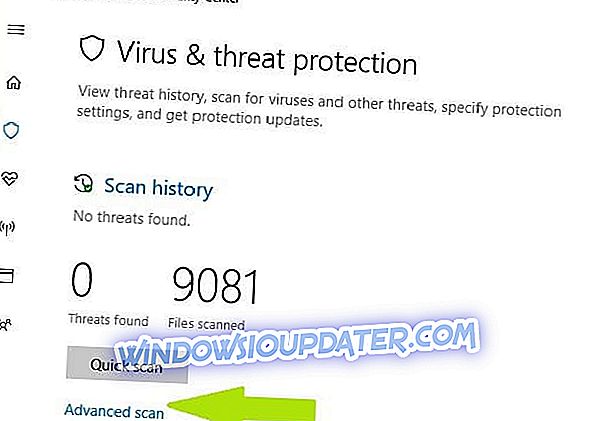
- Marque la opción de escaneo completo para iniciar un escaneo de malware del sistema completo.
Solución 7 - Verifique problemas de incompatibilidades de software y hardware
La mayoría de los programas creados para versiones anteriores de Windows funcionarán en versiones más recientes del sistema operativo. Sin embargo, algunos programas anteriores pueden funcionar mal o incluso causar errores graves, como el error DPC_WATCHDOG_VIOLATION.
Puede ejecutar el Solucionador de problemas de compatibilidad de programas para detectar y solucionar automáticamente algunos de los problemas más comunes.
En Windows 10, puede ir a la página Configuración, seleccionar Actualización y seguridad y luego Solucionar problemas. En 'Buscar y solucionar otros problemas', seleccione el Solucionador de problemas de compatibilidad de programas y ejecútelo.

La incompatibilidad de hardware es algo a tener en cuenta también. Si construyó una computadora nueva e instaló Windows 8, Windows 10 y nada más, y tiene este problema, es posible que algunos componentes no funcionen bien entre sí o con el sistema operativo. En este escenario, debe investigar más sobre cada componente y, si no encuentra algo de uso, debe ponerse en contacto con la tienda y obtener asistencia técnica.
Mantenga un ojo hacia fuera para el hardware que no se instaló correctamente. La mayoría de las veces, los usuarios no instalan la RAM correctamente y una parte de ella no hace contacto. Si desea revisar la memoria RAM, saque los DIMM y colóquelos con cuidado, asegurándose de que escuche el clic y de que estén en su lugar.
Solución 8 - Eliminar el software instalado recientemente
Si recientemente instaló un nuevo software en su computadora, intente desinstalar las herramientas respectivas. A veces, el software de terceros puede causar problemas graves en su computadora, incluido el error DPC_WATCHDOG_VIOLATION.
Vaya a Inicio> escriba Panel de control> seleccione los programas recientemente agregados> haga clic en Desinstalar.

Luego reinicie su computadora y vea si el problema se ha resuelto.
Solución 9 - Ejecutar restauración del sistema
Si el problema ocurrió después de haber instalado un controlador o haber modificado algo en el nivel de software de su computadora, debe hacer una Restauración del sistema desde un punto antes de haber modificado algo y ver si el problema persiste. Si efectivamente fue algo que hizo o instaló, entonces esto debería solucionar sus problemas de Windows 7, 8 o Windows 10 DPC_WATCHDOG_VIOLATION.
Si el problema comenzó recientemente, ejecute Restaurar sistema. Si este problema ocurrió después de que instaló un nuevo software en su computadora, esta herramienta lo ayuda a eliminar aplicaciones y programas recientemente agregados.
La opción Restaurar sistema le permite restaurar la configuración anterior del sistema con buen rendimiento sin perder ningún archivo, excepto algunas funciones y configuraciones personalizables.
Si Restaurar sistema está habilitado, siga las instrucciones que se detallan a continuación (Windows 7 y 8.1):
- Vaya a Buscar> escriba propiedades del sistema> abra Propiedades del sistema.
- Vaya a Protección del sistema> haga clic en Restaurar sistema.
- Haga clic en Siguiente> elija el punto de restauración preferido en la nueva ventana.
- Una vez que haya seleccionado su punto de restauración preferido, haga clic en Siguiente> haga clic en Finalizar.
- Su PC se reiniciará y se iniciará el proceso de restauración.
Una vez completado el procedimiento, compruebe si el error DPC_WATCHDOG_VIOLATION persiste.
Windows 10 ofrece una serie de opciones de recuperación avanzada que permiten a los usuarios limpiar la instalación del sistema operativo. Si es usuario de Windows 10, también puede usar la opción de recuperación 'Restablecer esta PC'.
- Vaya a Configuración> Actualización y seguridad> haga clic en Recuperación en el panel izquierdo.
- Haga clic en Comenzar en Restablecer esta PC> elija Conservar sus archivos.
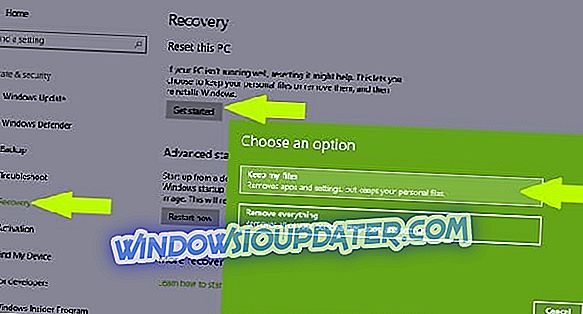
- Siga las instrucciones en pantalla para completar el restablecimiento.
Si aún tiene problemas en su PC o simplemente quiere evitarlos en el futuro, le recomendamos que descargue esta herramienta (100% segura y probada por nosotros) para solucionar diversos problemas de PC, como la pérdida de archivos, malware y fallo de hardware.
Esperamos que esta guía le sea de utilidad, y si aún tiene problemas, o si conoce alguna otra forma de corregir el error DPC_WATCHDOG_VIOLATION en Windows 7, 8 o Windows 10, por favor, déjenos un comentario y le responderemos. tan pronto como sea posible.
Nota del editor : esta publicación se publicó originalmente en abril de 2013 y desde entonces se ha renovado y actualizado por completo para brindar frescura, precisión y amplitud.